如何在全景图上安排配置导出
49531
Created On 09/25/18 17:42 PM - Last Modified 01/31/25 19:14 PM
Resolution
要配置全景, 以计划除自己的运行配置之外, 从所有受管理的设备导出运行的配置:
- 选择协议类型 (版本5.0 引入了支持加密的 SCP 协议选项)。
- 为导出配置服务器。
- 计划配置导出配置文件。
- 提交更改。
这些配置将导出到 FTP/SCP 服务器, 并且从全景的管理界面中可以访问, 因为通信是通过该接口进行的。
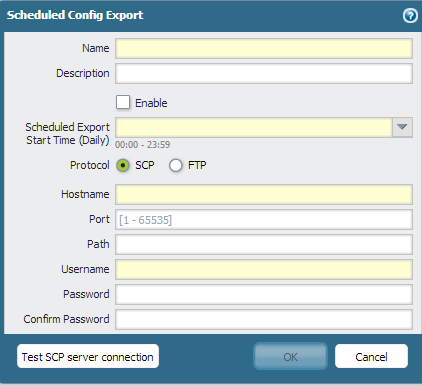
- 名称: 输入标识配置捆绑导出作业的名称。
- 说明: 可选说明。
- 启用: 选中该复选框以启用导出作业。
- 计划的导出开始时间 (每日): 指定开始导出的一天的时间。
- 主机名: 目标 FTP 服务器的 IP 地址/主机名。
- 协议: SCP 可以安全地导出日志, 或者不是安全协议的 FTP。
- 路径: 指定文件夹或目录的路径。
- 端口: 目标服务器上的端口号。
- 被动模式: 选中该复选框以使用 ftp 被动模式 (在选择 ftp 协议时可见)。
- 用户名: 指定目标系统上的用户名。
- 密码: 确认密码。
- 提交更改。
对于全景4.1 和更早版本, 只有 FTP 可以安排配置导出
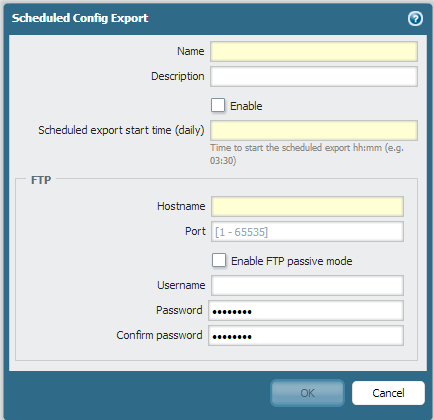
所有者: ppatel